u教授如何归还u盘空间 u教授还原u盘容量的方法
更新时间:2021-02-26 16:19:29作者:haoxt
如果制作了U教授U盘启动盘,就会发现U盘空间变小了,这是因为在制作U盘启动盘过程中有一部分空间被隐藏了,如果不想用启动U盘打算归还U盘空间,是不能直接格式化U盘的。那么U教授如何归还U盘空间呢?接下来就和小编一起来学习下U教授还原U盘容量的方法。
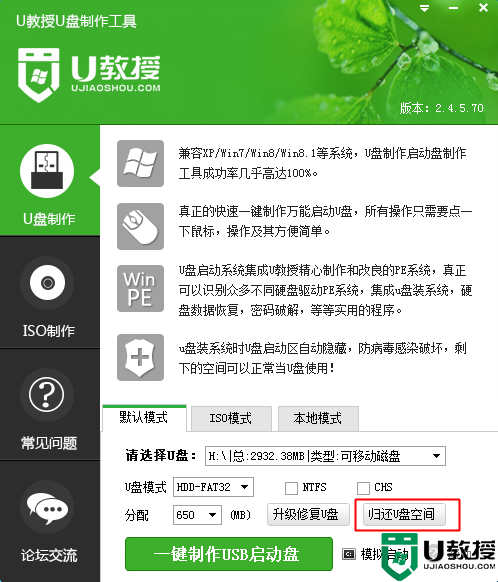
2、弹出提示框,提醒用户该操作会清空U盘数据,确保U盘数据已经备份,点击确定。
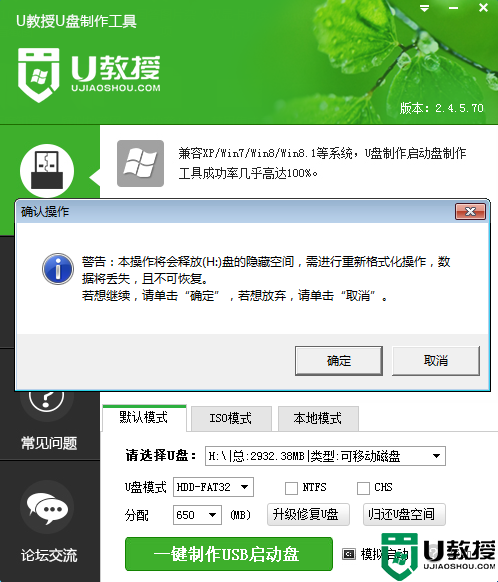
3、如果遇到错误,重新尝试即可。
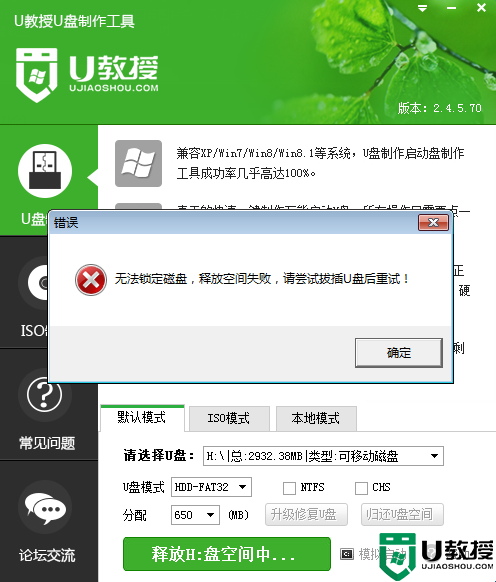
4、释放空间成功后,会弹出成功的提示框,启动盘空间已全部释放。
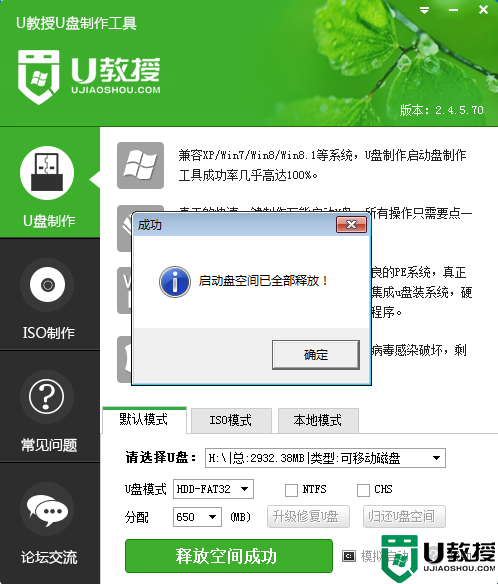
5、打开我的电脑,可以看到U盘的空间恢复到正常容量。
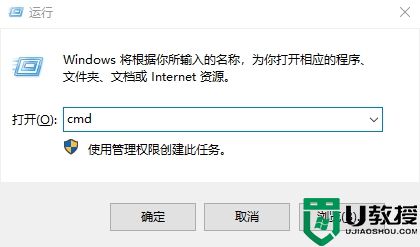
2、依次输入以下命令,每个命令输完,按回车键(Enter)执行。
diskpart
list disk
sel disk 2 (根据显示的磁盘号和大小判断你的U盘,通常是1或2)
clean
create part primary
list part
sel part 1
format fs=exfat quick

3、最后提示DiskPart成功格式化改卷,U盘空间就恢复了。
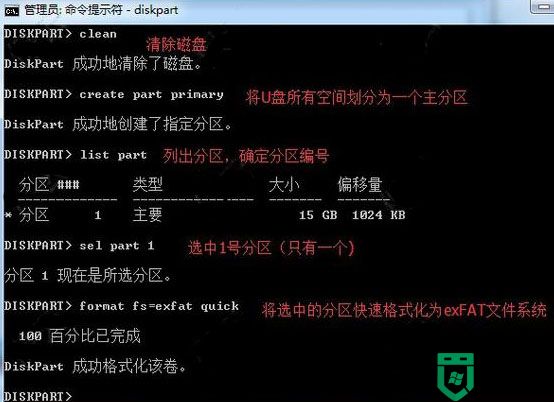
以上就是u教授如何归还u盘空间的两种方法,如果你不想用U教授U盘启动盘,就可以使用上面的方法还原U盘容量。
方法一:U教授U盘制作工具一键归还U盘空间
1、插入U教授启动U盘,打开u教授工具,等待识别到U盘之后,点击【归还U盘空间】。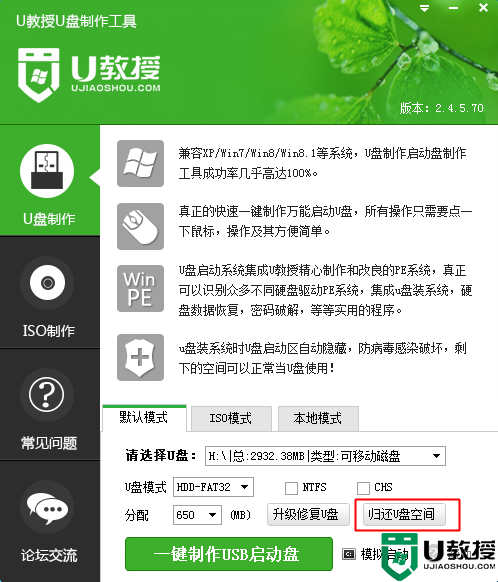
2、弹出提示框,提醒用户该操作会清空U盘数据,确保U盘数据已经备份,点击确定。
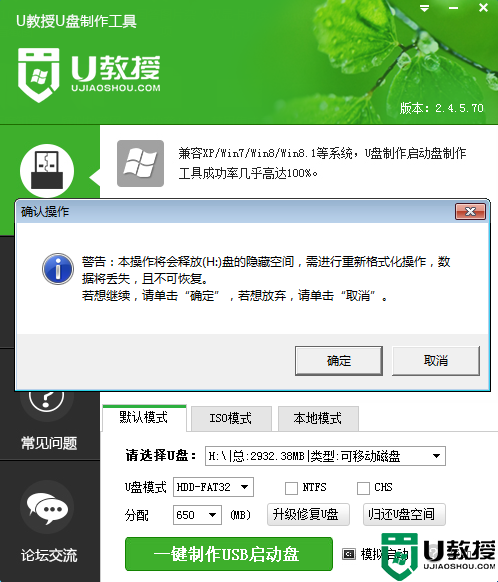
3、如果遇到错误,重新尝试即可。
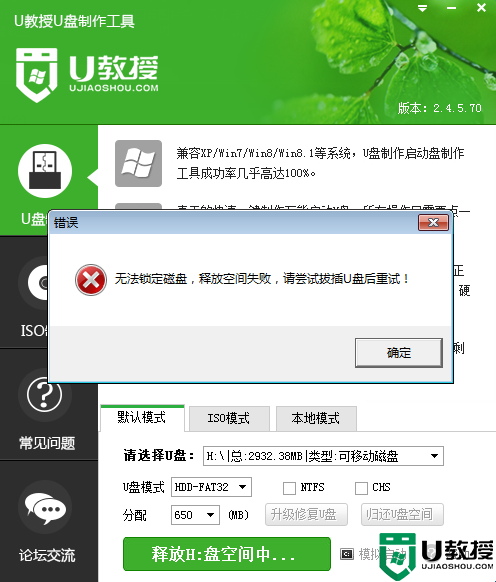
4、释放空间成功后,会弹出成功的提示框,启动盘空间已全部释放。
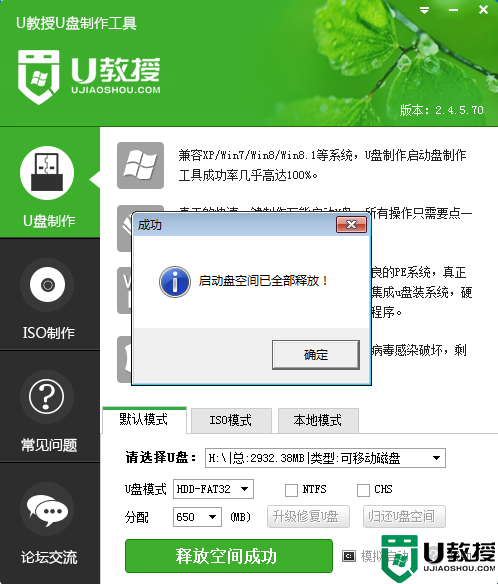
5、打开我的电脑,可以看到U盘的空间恢复到正常容量。
方法二:使用命令格式化U盘
1、如果电脑没有U教授,则按下Win+R打开运行(win键位于ctrl和alt之间),输入cmd打开命令提示符。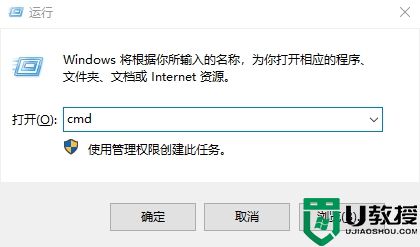
2、依次输入以下命令,每个命令输完,按回车键(Enter)执行。
diskpart
list disk
sel disk 2 (根据显示的磁盘号和大小判断你的U盘,通常是1或2)
clean
create part primary
list part
sel part 1
format fs=exfat quick

3、最后提示DiskPart成功格式化改卷,U盘空间就恢复了。
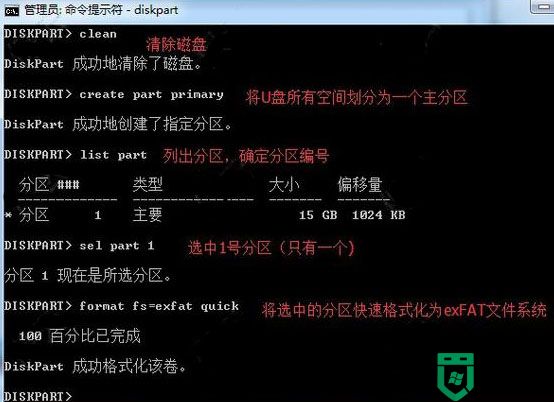
以上就是u教授如何归还u盘空间的两种方法,如果你不想用U教授U盘启动盘,就可以使用上面的方法还原U盘容量。
u教授如何归还u盘空间 u教授还原u盘容量的方法相关教程
热门推荐
帮助中心推荐
win7系统推荐
- 1 深度技术ghost win7 sp1 64位完美旗舰版下载v2022.11
- 2 电脑公司ghost win7 sp1 64位最新装机版下载v2022.11
- 3 华硕笔记本ghost win7 sp1 64位免激活装机版下载v2022.11
- 4 风林火山ghost win7 sp1 32位旗舰破解版v2022.11
- 5 深度技术windows7 64位旗舰破解版v2022.10
- 6 番茄花园win7 64位专业稳定版v2022.09
- 7 系统之家windows7 64位旗舰精简版v2022.09
- 8 雨林木风win7旗舰官方版64位v2022.09
- 9 深度技术windows7 64位专业免激活版v2022.09
- 10 中关村win7 64位纯净极速版v2022.09
win10系统推荐
- 1 深度技术win10 64位专业精简版下载v2022.12
- 2 系统之家ghost win10 32位纯净全新版下载v2022.11
- 3 深度技术ghost win10 64位纯净正版下载v2022.11
- 4 系统之家ghost win10 64位游戏安装版下载2022.10
- 5 深度技术win10 64位专业免激活版v2022.10
- 6 大地windows10 64位极速破解版v2022.09
- 7 系统之家ghost win10 64位优化精简版v2022.09
- 8 电脑公司win10 32位纯净破解版v2022.09
- 9 中关村ghost win10 32位游戏纯净版下载v2022.09
- 10 宏碁笔记本ghost win10 64位官方免激活版v2022.09

